Tu fondo de pantalla dice mucho de ti. Como bien dice el refrán, una imagen vale más que mil palabras, por lo que no es de extrañar que lo primero que hagamos al comprar un dispositivo nuevo sea personalizarlo con la imagen perfecta. Pero… ¿Cómo elegirla? Por comodidad es habitual optar por hacer una búsqueda de imágenes y descargar un fondo de escritorio ya hecho. Sin embargo, lo normal es que éste no sea exactamente lo que busquemos y además, miles de personas estén utilizando ese mismo fondo. ¿Te gustaría crear tu propio fondo de pantalla?

En el artículo de hoy vamos a enseñarte cómo poner una foto de fondo de pantalla. A primeras puede parecer un proceso complicado pero ya verás que con un poco de maña y si ya tienes la foto elegida, podrás crear tu fondo de escritorio exclusivo en un santiamén. ¿No te lo crees? Te enseñamos a hacerlo paso a paso.
Paso 1. Conoce la resolución de tu pantalla
Antes de editar una imagen para hacer un fondo de escritorio, necesitarás conocer la resolución de tu pantalla. De este modo te asegurarás de crear la imagen perfecta y que ésta se ajuste al monitos o pantalla de tu dispositivo móvil.
Si eres usuario de Windows 10
Primero de todo necesitarás acceder a la configuración de tu pantalla. Para ello haz clic con el botón derecho del ratón sobre el escritorio y selecciona la opción “Configuración de pantalla”. Alternativamente puedes llegar hasta esa misma pantalla pulsando la tecla de Windows + I y seleccionando la opción “Sistema”. Tras ello, haz clic en la opción “Pantalla”.
Tras ello, desliza el menñu
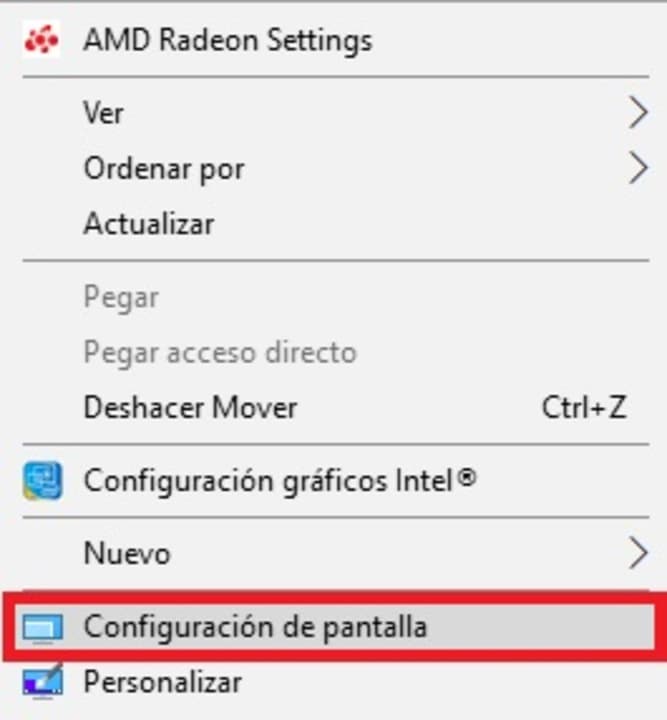
Una vez hecho esto, desliza el menú lateral derecho hasta encontrar la sección “Resolución”. Aquí podrás ver cuál es la resolución de tu pantalla y también el tamaño que debe tener tu fondo de escritorio.
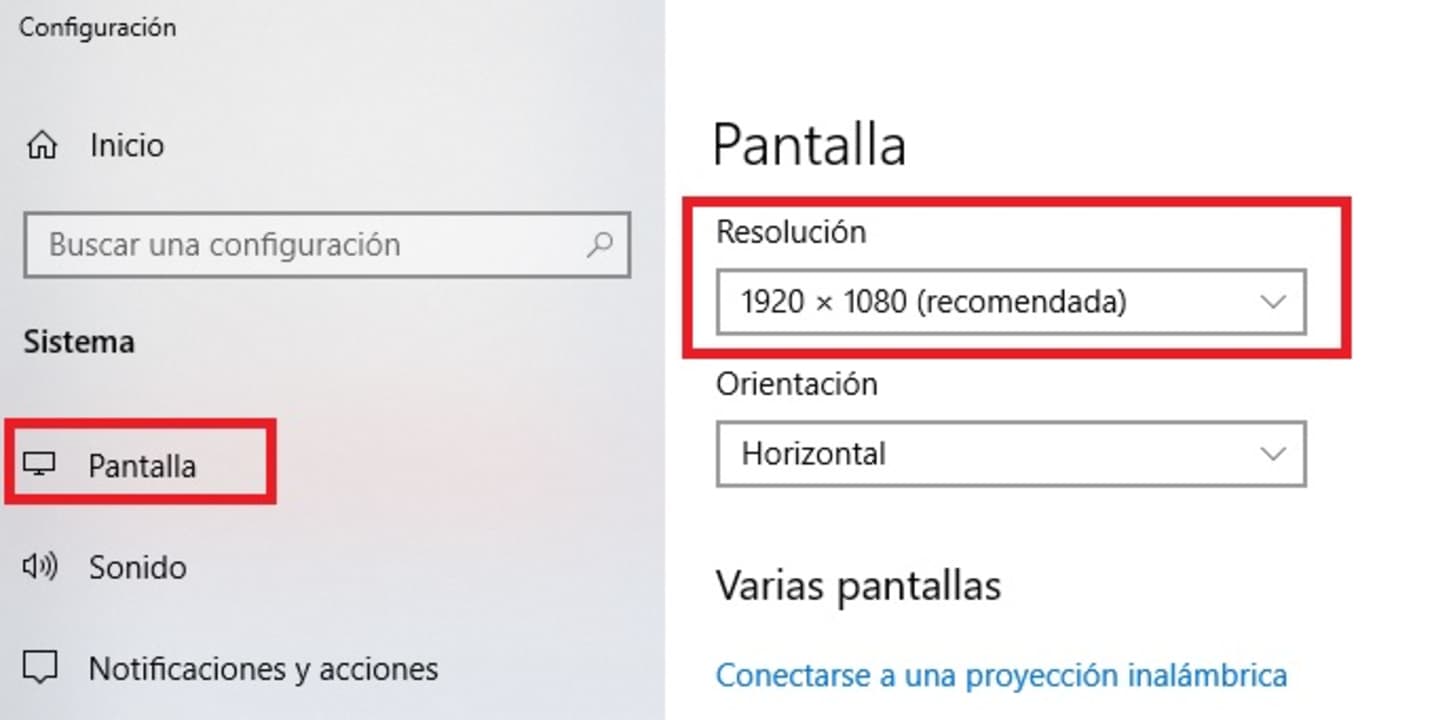
Si eres usuario de Windows 11
Si estás utilizando Windows 11, primero de todo haz clic con el botón derecho sobre tu escritorio y selecciona la opción “Configuración de pantalla”. A continuación, desplázate hasta el menú “Escalado y diseño”. Allí encontrarás la opción “Resolución de pantalla”.
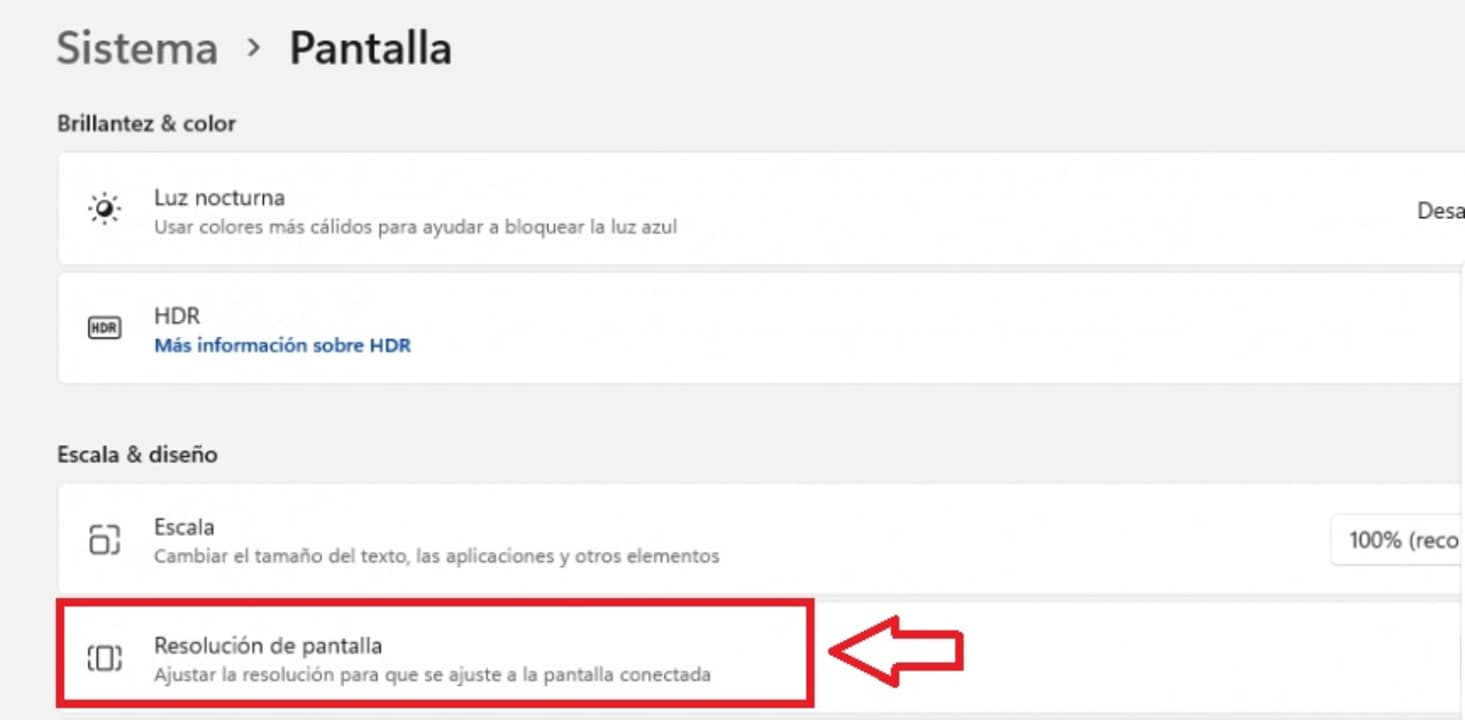
Si eres usuario de Mac (macOS)
Si eres dueño de un macBook, en primer lugar abre el menú de Apple y selecciona la opción “Acerca de este Mac”. Tras ello, selecciona la pestaña “Pantallas”, donde podrás comprobar la resolución del monitor de tu equipo.
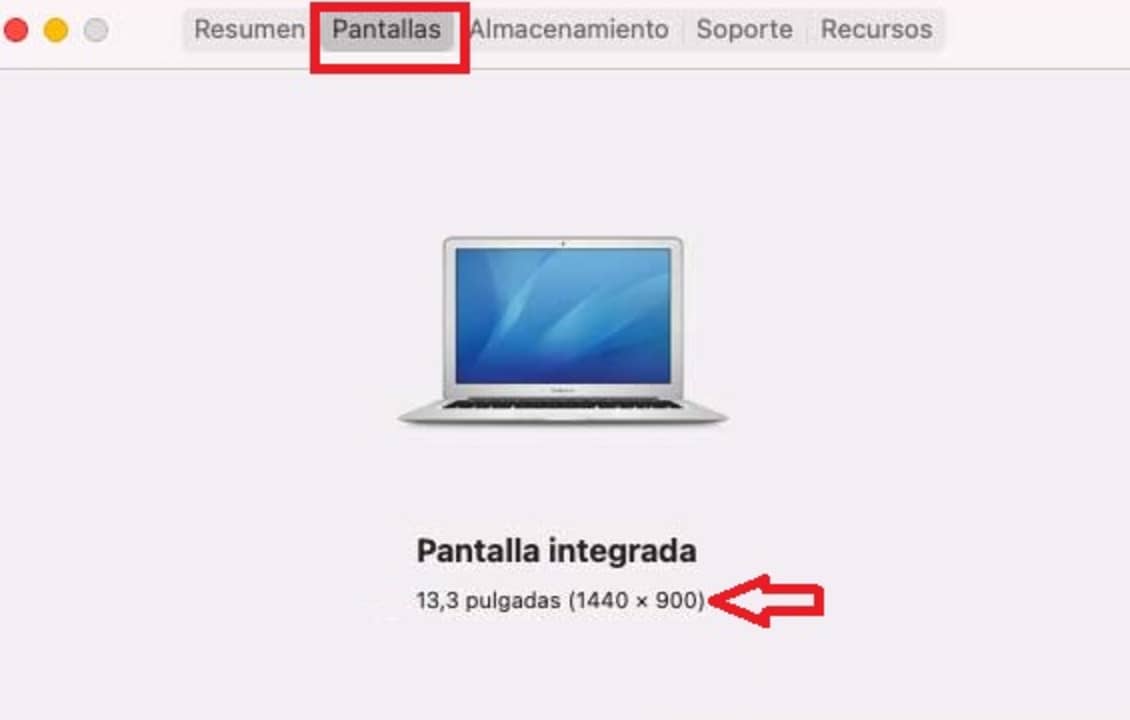
Si eres usuario de móviles y tabletas (Android/iOS)
Tanto si eres usuario de un smartphone como de una tableta con Android o iOS también necesitarás conocer la resolución de tu pantalla. Una de las formas más rápidas de hacerlo es consultando sus características en la caja del dispositivo, sin embargo sabemos que en muchas ocasiones no solemos conservarla. Otra forma rápida para obtener este número es consultando el modelo por Internet. Finalmente puedes encontrar esta información navegando a mano por las opciones de tu teléfono, te explicamos cómo hacerlo a continuación.
Si eres usuario de Android, entra en los Ajustes de tu móvil y selecciona la opción “Acerca del teléfono”. Entre la lista de especificaciones que aparezcan encontrarás la resolución de la pantalla de tu teléfono móvil.
Si eres usuario de un móvil o tableta de Apple, la cosa se complica un poco más pues su resolución no aparecerá en los ajustes del dispositivo. Bajo estas líneas te dejamos una lista con los distintos modelos de iPhone o iPad y su resolución:
Resolución de los distintos iPhone:
- iPhone 14 Pro Max: 2796 x 1290
- iPhone 14 Pro: 2556 x 1179
- iPhone 14 Plus: 2778 x 1284
- iPhone 14: 2532 x 1170
- iPhone SE 3: 1334 x 750
- iPhone 13 Pro Max: 2778 x 1284
- iPhone 13, iPhone 13 Pro: 2532 x 1170
- iPhone 13 mini: 2340 x 1080
- iPhone 12 Pro Max: 2778 x 1284
- iPhone 12, iPhone 12 Pro: 2532 x 1170
- iPhone 12 mini: 2340 x 1080
- iPhone SE 2: 1334 x 750
- iPhone 11 Pro Max, iPhone XS Max: 1242 x 2688
- iPhone 11, iPhone XR: 828 x 1792
- iPhone 11 Pro, iPhone XS, iPhone X: 1125 x 2436
- iPhone 8 Plus, iPhone 7 Plus, iPhone 6s Plus, iPhone 6 Plus: 1080 x 1920
- iPhone 8, iPhone 7, iPhone 6s, iPhone 6: 750 x 1334
- iPhone SE, iPhone 5c, iPhone 5s, iPhone 5: 640 x 1136
- iPhone 4s, iPhone 4: 640 x 960
- iPhone 3GS, 3G, 2G: 320 x 480
Resolución de los distintos iPad:
- iPad Pro 12.9 pulgadas: 2732 x 2048
- iPad Pro 11 pulgadas: 2388 x 1668
- iPad Pro 10.5 pulgadas: 2224 x 1668
- iPad Pro 9.7 pulgadas: 2048 x 1536
- iPad Air 4, iPad Air 5: 2360 x 1640
- iPad Air 3: 2224 x 1668
- iPad Air 1, iPad Air 2: 2048 x 1536
- iPad Pro (9.7 pulgadas), iPad Air 2, iPad Mini 4: 1536 x 2048
- iPad 7, iPad 8, iPad 9: 2160 x 1620
- iPad 3, iPad 4, iPad 5: 2048 x 1536
- iPad original, iPad 2, iPad mini original: 1024 x 768

Paso 2. Elige la fotografía adecuada
Ahora que ya sabes la resolución de la pantalla de tu ordenador y de tus dispositivos móviles, es hora de que elijas una buena imagen para tu fondo de pantalla. Es necesario que ésta se ajuste a la resolución, o de lo contrario que sea mayor y proporcional a ésta. Ten presente que si la resolución de la imagen es mayor pero no es proporcional, necesitarás recortarla para que ésta se muestre correctamente en tu pantalla.
Respecto al tipo de fotografía que puedes utilizar para crear tu fondo de pantalla, deja volar tu imaginación. Puedes elegir un paisaje bonito, algún momento emblemático de algún film o serie de televisión que te guste, una fotografía de tu mascota, las últimas vacaciones que pasaste con tu pareja, alguna ilustración de un videojuego… ¡Las posibilidades son infinitas!
El único requisito es que sea una imagen que te guste, defina tu personalidad y también que sea lo suficientemente clara para que se muestre correctamente aunque se añadan iconos encima de ella. Piensa que estás creando un fondo de pantalla y no un marco de fotos, por lo que si eliges una imagen muy cargada, te va a costar luego encontrar tus programas o aplicaciones.

Paso 3. Crea tu fondo de pantalla
El último paso puede que a primeras parezca el más difícil, pero en realidad es el más sencillo (¡Y divertido!) Ahora que ya conoces la resolución y qué fotografía quieres utilizar para tu fondo, simplemente edítalo desde un editor de imágenes. Éste te ayudará a cambiar la resolución inicial de la fotografía, su tamaño, darle un toque personal añadiendo filtros y en definitiva, asegurarte de que se ajustará como un guante a tu pantalla.
¿No sabes qué editor utilizar? No te preocupes. A continuación te ofrecemos una lista tanto de editores de imágenes en línea como de programas que podrás descargar y utilizar desde tu ordenador o móvil. Todos ellos son gratis, así que no dudes ni un solo segundo en probarlos.

Editores de imágenes online gratis
1. Canva
Canva es un excelente editor de imágenes online completamente gratuito, con el que podrás dar forma a todo tipo de proyectos creativos en línea. Desde Canva podrás crear calendarios, collages, postales, invitaciones y por supuesto fondos de pantalla. Todo ello de forma rápida y sencilla. Además de ello, Canva también dispone de una versión para descargar a tu escritorio, por lo que no siempre necesitarás estas conectado a Internet para utilizarlo.
Para crear un fondo de pantalla con Canva primero será necesario que te registres en su página web. El proceso es completamente gratuito y no será necesario que introduzcas ningún tipo de información bancaria. Una vez dentro de Canva, selecciona el botón “Crear un diseño” que encontrarás en el menú lateral izquierdo. Tras ello pulsa “Dimensiones personalizadas” y verás como se abrirá una nueva ventana solicitando su resolución. Escribe el tamaño que apuntaste en el paso número 1 y haz clic en “Crear diseño”.
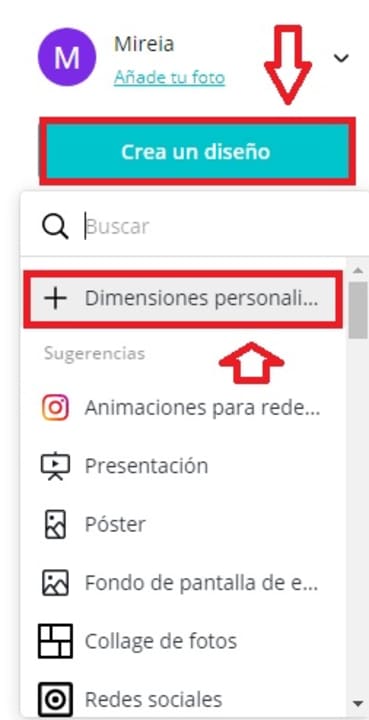
¡Es hora de ponerse manos a la obra con el diseño! Canva ofrece un sinfín de opciones para que crees el fondo de pantalla perfecto. Selecciona el botón “Archivos subidos” y haz clic en “Subir imagen o vídeo”. Una vez hecho esto podrás añadir la imagen a tu diseño, cambiar sus dimensiones, añadir filtros y textos y dejarla lista para conseguir el fondo de pantalla perfecto. Ya terminado el diseño podrás descargarlo directamente a tu PC, móvil o tablet.
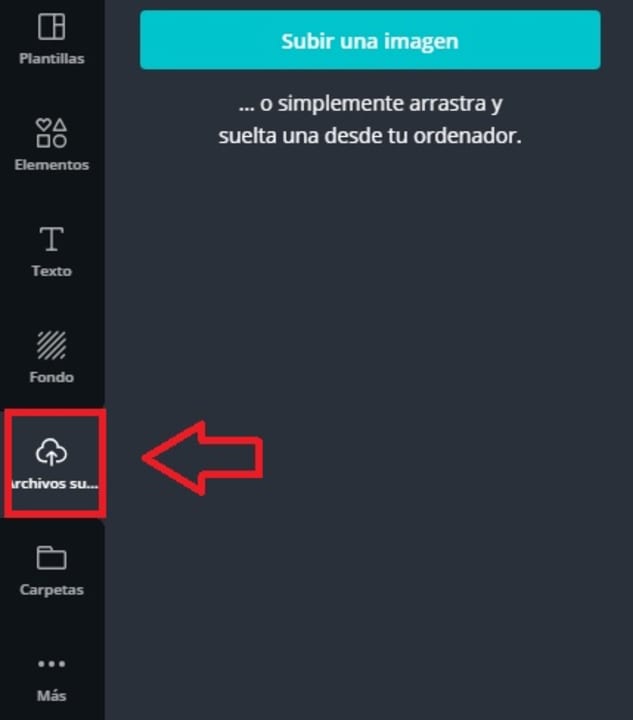
2. Adobe Express
Adobe Express (antes Adobe Spark) es otro editor de imágenes gratis con el que podrás crear y editar todo tipo de fotografías así como dar rienda suelta a tu creatividad. Su funcionamiento es muy parecido a Canva, ofreciendo una interfaz simple e intuitiva con la que podrás crear el fondo de pantalla perfecta en cuestión de segundos.
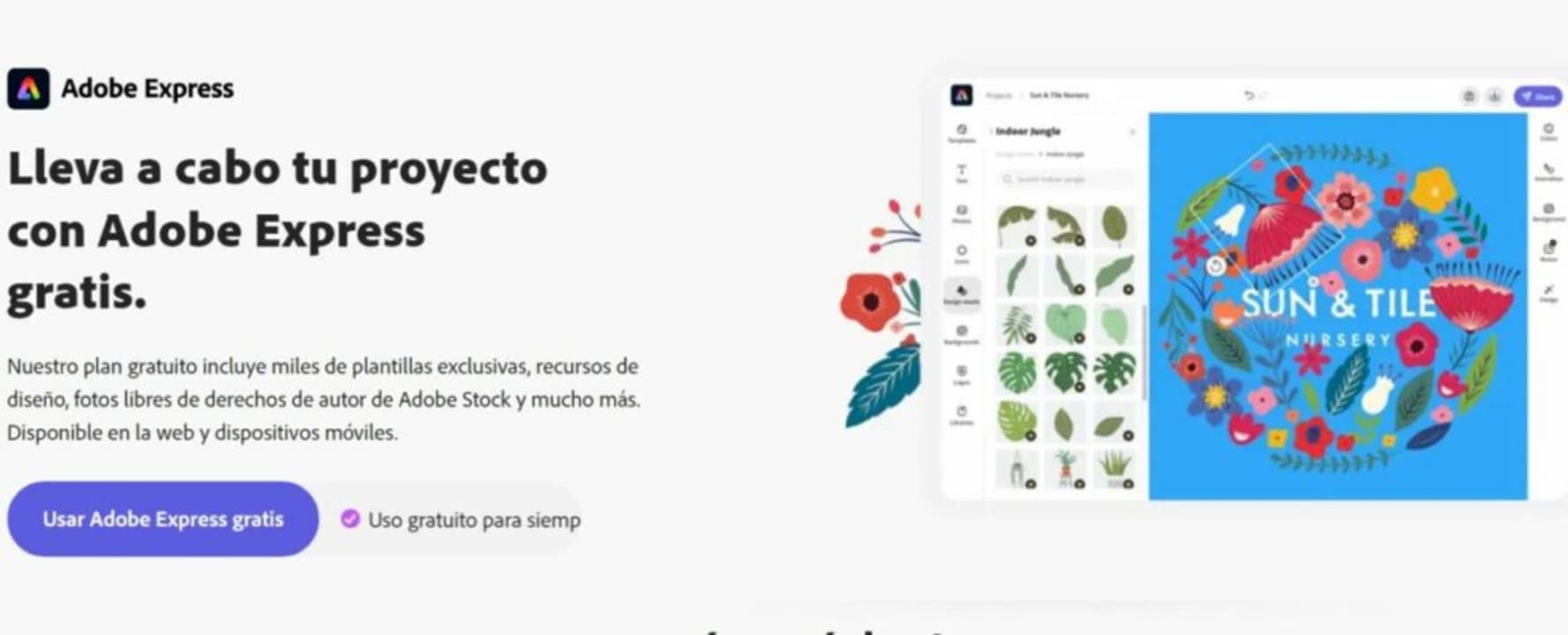
Para empezar a utilizar Adobe Express necesitarás haberte registrado con Adobe. El proceso es completamente gratuito y si ya has utilizado algún producto de la compañía es probable que dispongas de una. Tras iniciar tu sesión, haz clic en la opción “Tamaño personalizado” que encontrarás dentro de “Crea un nuevo proyecto”. Una vez hecho esto, introduce la resolución de pantalla de tu escritorio o de tu móvil o tableta. Tras ello haz clic en el botón azul “Siguiente”.
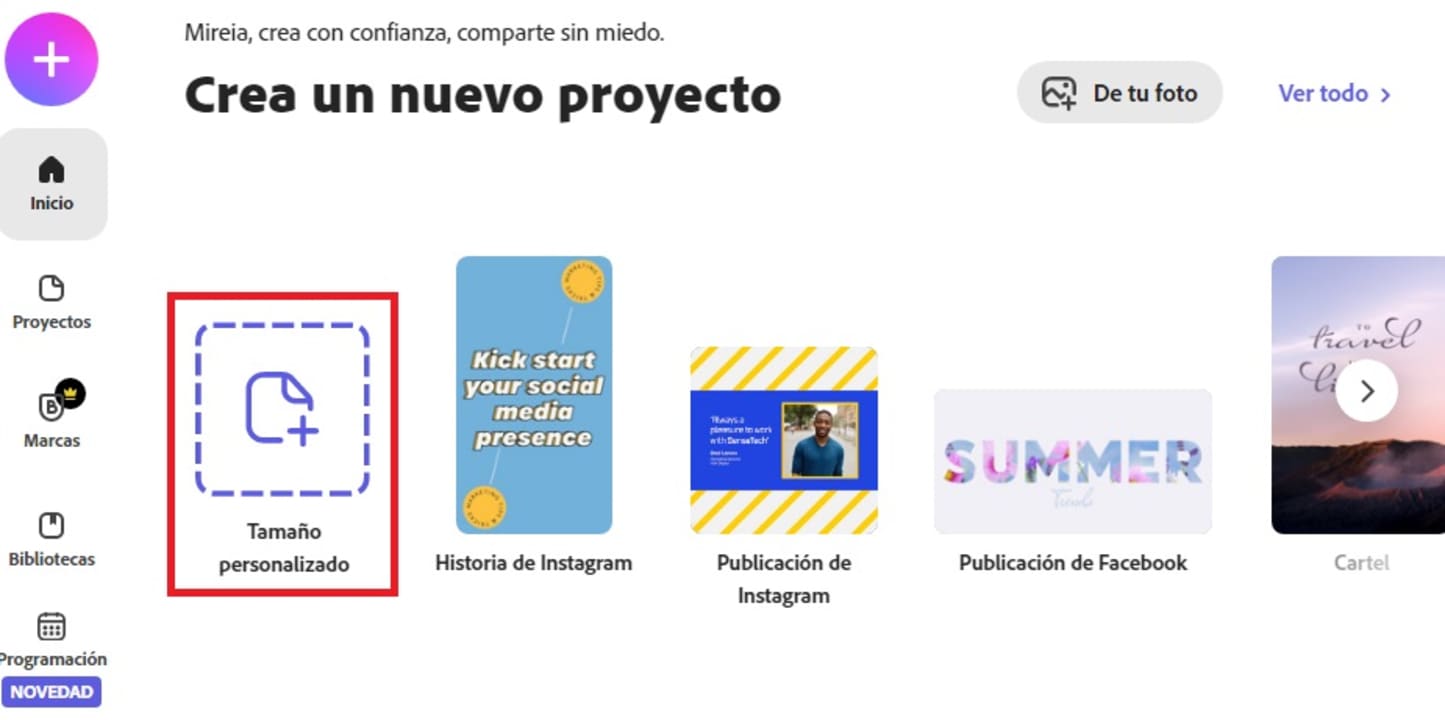
Ahora ha llegado el momento de subir la imagen que quieres como fondo utilizando el botón “Fotos” que encontrarás en el menú lateral izquierdo de la pantalla. Tras ello, selecciona la opción “Cargar foto” o, si lo deseas, también puedes utilizar alguna de las fotografías de archivo de Adobe Stock. Una vez seleccionada la fotografía podrás editarla, moverla, añadirle filtros o texto y finalmente podrás descargarla en tu dispositivo. ¡Lista para ser utilizada como fondo de escritorio!
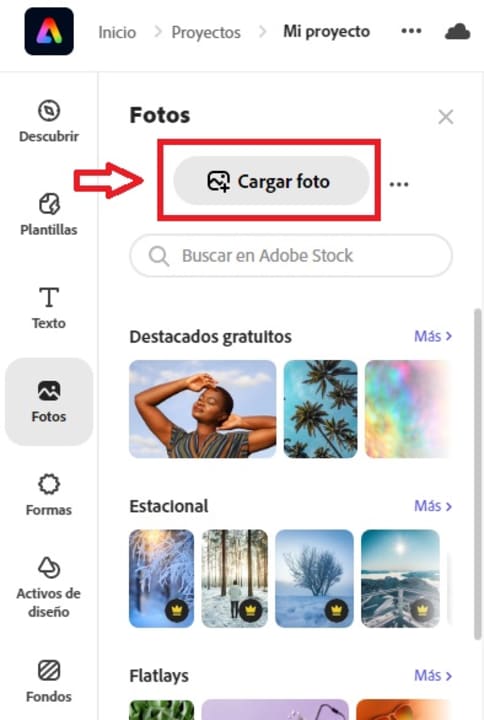
3. Squoosh
Para finalizar, queremos recomendaros un editor de imágenes algo diferente: Squoosh. A diferencia de Canva o Adobe Express, no necesitarás crear ninguna cuenta para utilizarla, por lo que resulta ideal para todo el que quiera hacer su propio fondo sin perder el tiempo.
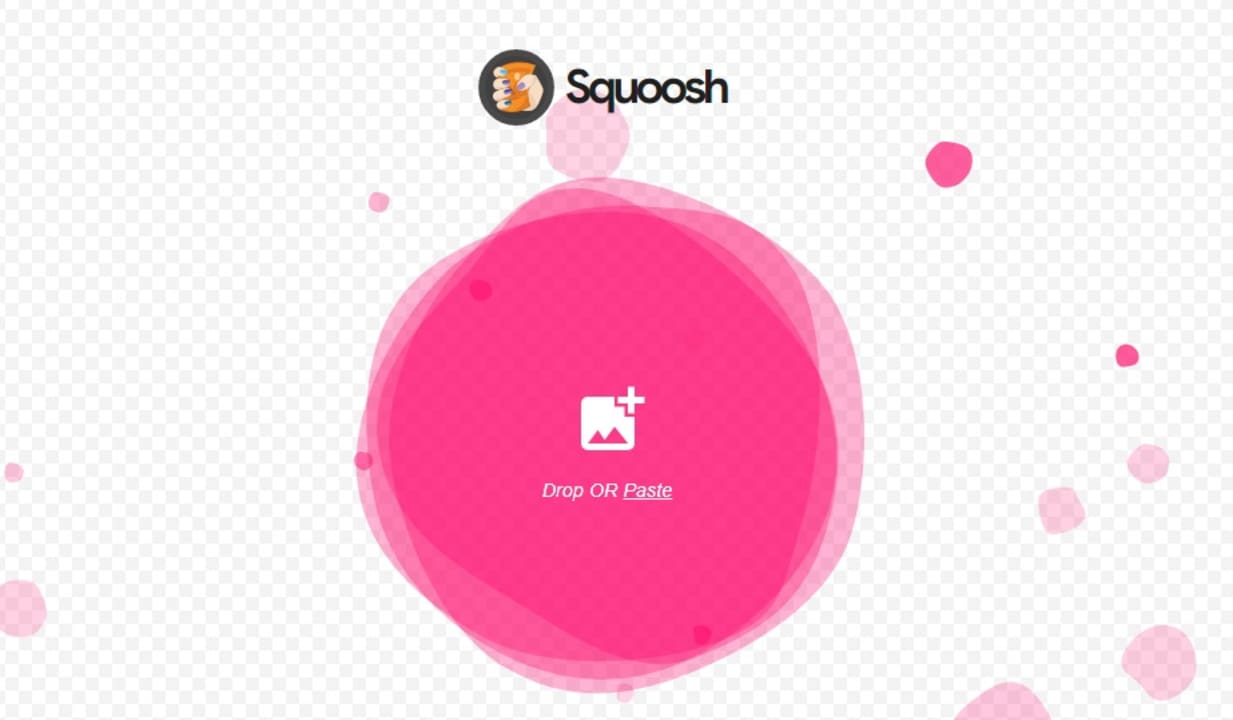
Como os hemos adelantado, Squoosh es un editor de imágenes en línea un poco distinto al resto. Esto se debe a que podrás visualizar todos los cambios que hagas a través de un deslizador. ¿Te gustaría verlo en acción? Para cargar una imagen a Squoosh simplemente arrastra la fotografía en la ventana. Una vez hecho esto, la imagen aparecerá en plena pantalla con un deslizador que te mostrará el antes (en la parte izquierda) y el después (en la parte derecha) de ésta. Ello se debe en gran medida a que Squoosh es un programa para cambiar la resolución, definición y colores de las imágenes consiguiendo a su vez reducir el tamaño que ocupan en disco.
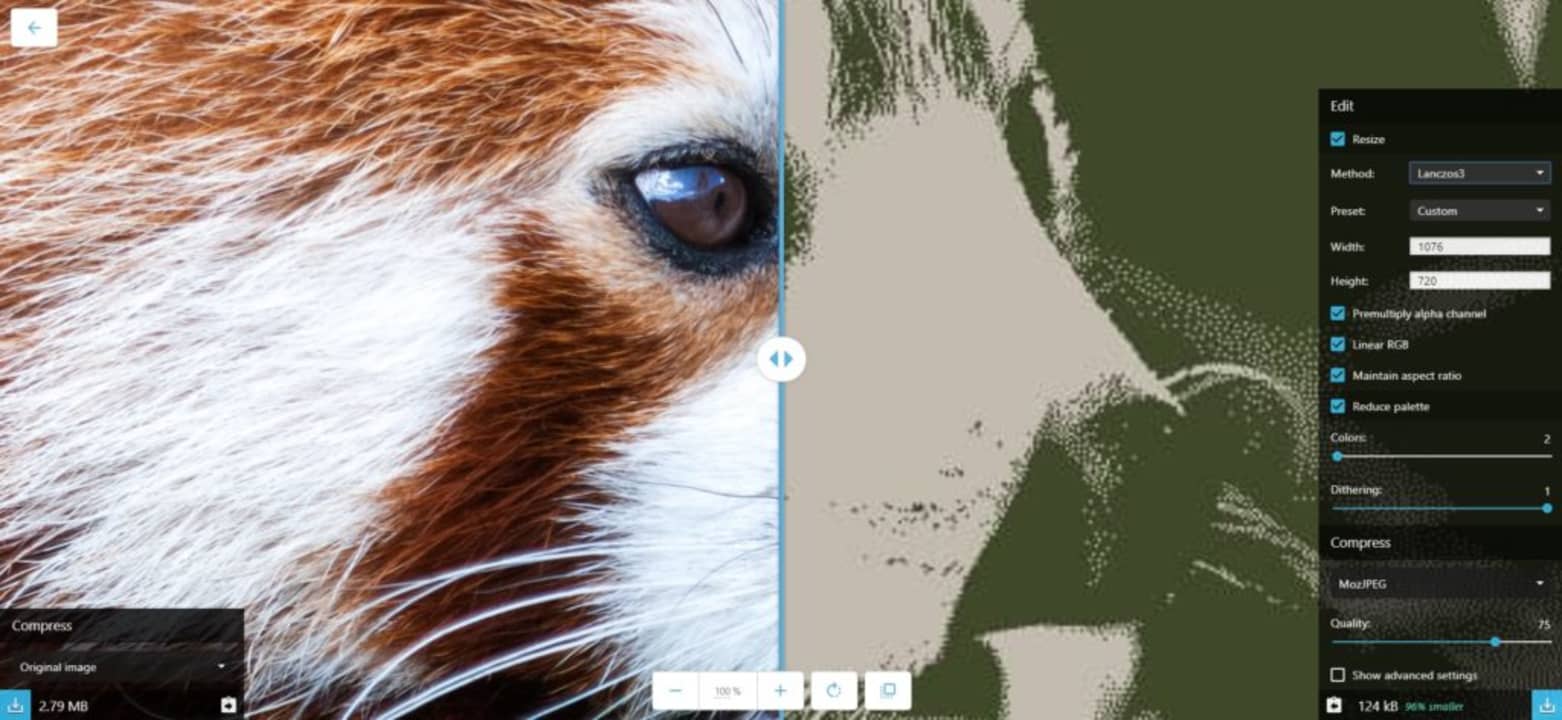
Para cambiar el tamaño de la imagen, marca la opción “Resize” y escribe la resolución que desees en los espacios en blanco. A continuación puedes alterar su paleta marcando “Reduce palette” y selecciona cuántos colores quieres que tenga la imagen resultante. Esto consigue efectos realmente atractivos para fondos de pantalla además de reducir dramáticamente el tamaño del archivo. Una vez consigas la imagen que deseas, pulsa en el botón azul “Download” que aparece en la esquina inferior derecha de la pantalla.
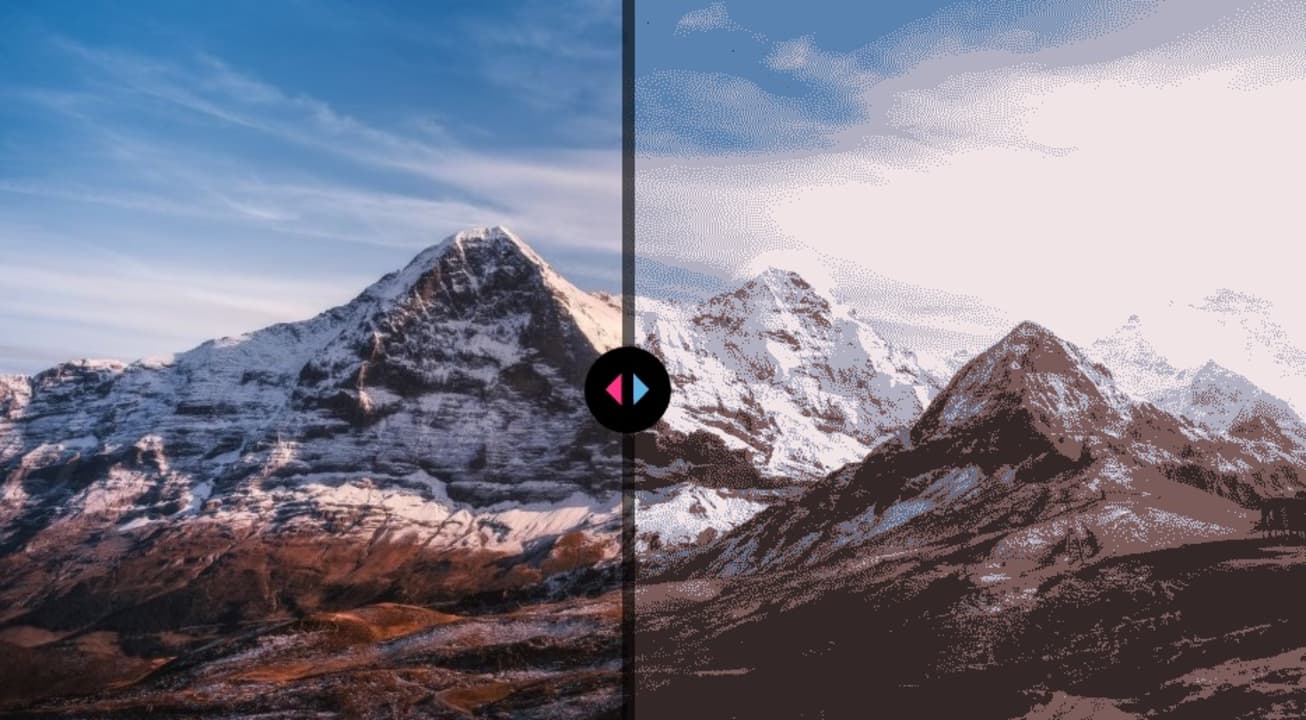
Editores de imágenes para descargar
1. Adobe Photoshop CC
Sin duda se trata el mejor programa para editar fotografías y realizar todo tipo de proyectos con imágenes. Photoshop tiene absolutamente todas las herramientas necesarias no sólo para crear fondos de pantalla, sino para dedicarte profesionalmente al mundo de la edición e ilustración digital. Su único inconveniente es su alto precio, prohibitivo si por ejemplo únicamente vas a utilizarlo de forma esporádica o para realizar pequeños proyectos. Si te interesa probarlo, Adobe ofrece un periodo de prueba gratuito de Photoshop durante 7 días para saber si te interesa el producto.
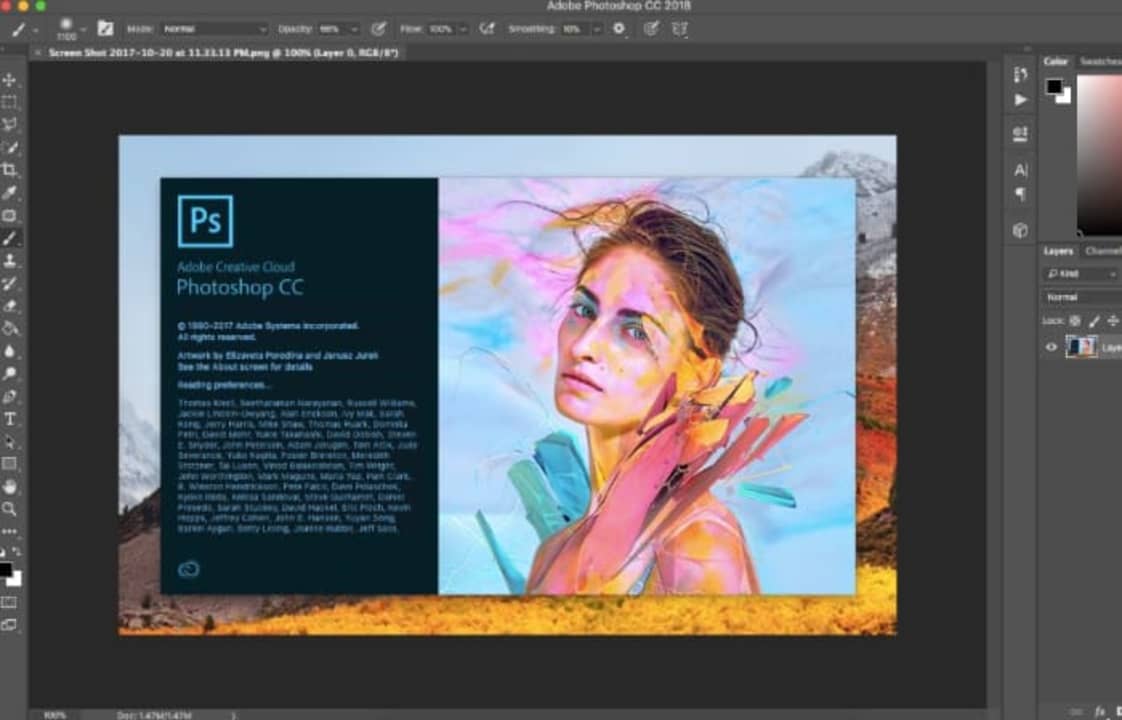
2. GIMP
GIGIMP es para muchos la alternativa gratuita para Photoshop. De hecho, muchos profesionales del mundo de la fotografía lo utilizan y sus resultados son perfectos. Con GIMP podrás crear todos los fondos de escritorio que desees sin necesidad de desembolsarte un céntimo. Su única desventaja es que cuenta con un interfaz bastante más difícil de dominar que otros editores de imágenes, por lo que su curva de aprendizaje es bastante más exigente.
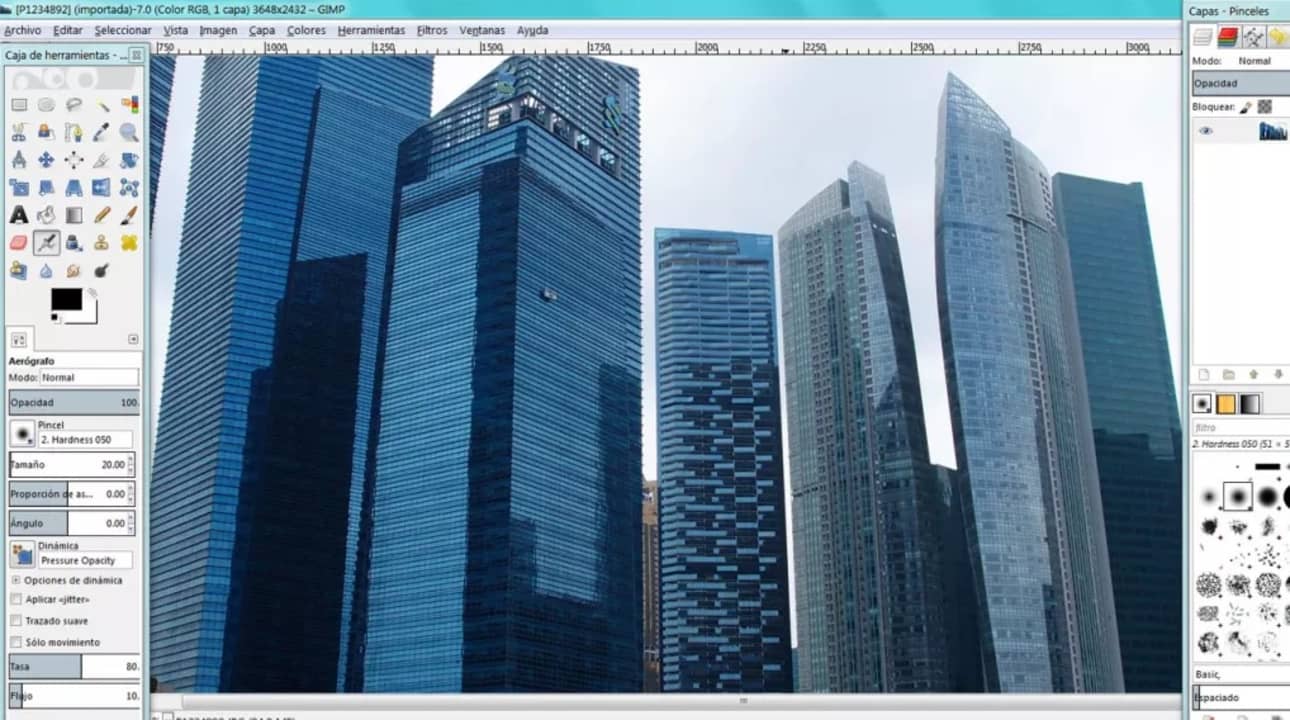
Apps gratis para hacer fondos de pantalla para móviles y tabletas
1. Patternator Modelador de Fondos
Patternator es una aplicación gratuita con la que podrás crear fondos de pantalla desde tu mismo teléfono móvil. Utilizarla es realmente sencillo y francamente entretenido, pues permite realizar todo tipo de operaciones para crear la imagen perfecta. Desde Patternator podrás subir tu propia imagen, añadirle el fondo que desees, recortarla, convertirla en stickers y generar un sinfín de combinaciones para tener una imagen original y muy divertida.
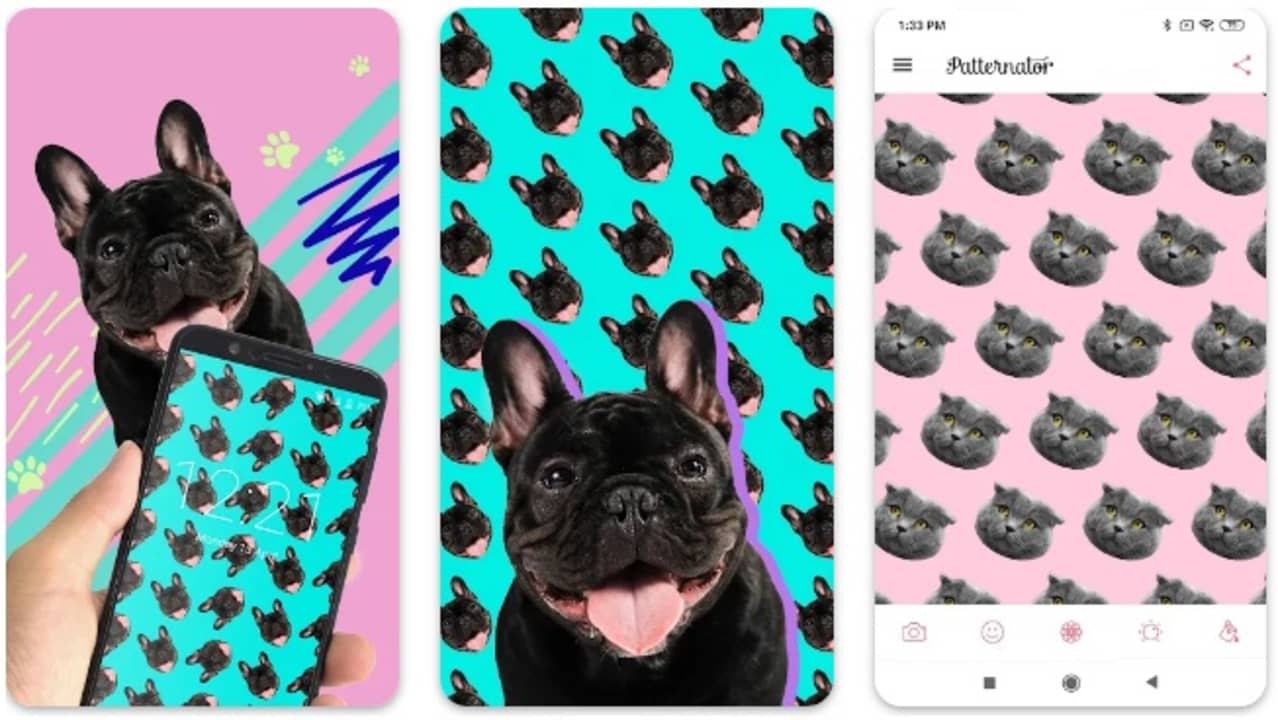
2. Custom Wallpaper Maker
Custom Wallpaper Maker es una cómoda aplicación gratis que te permitirá hacer fondos de pantalla para tu móvil a partir de aquellas imágenes almacenadas en tu galería. Simplemente elige la foto que desees, cambia su diseño, añade texto y ya tienes tu fondo terminado. La app también cuenta con patrones predeterminados, pensados para dar un toque más atractivo a tus fondos. Además de todo eso, si estás orgulloso de tu creación, podrás compartirla fácilmente en las principales redes sociales.
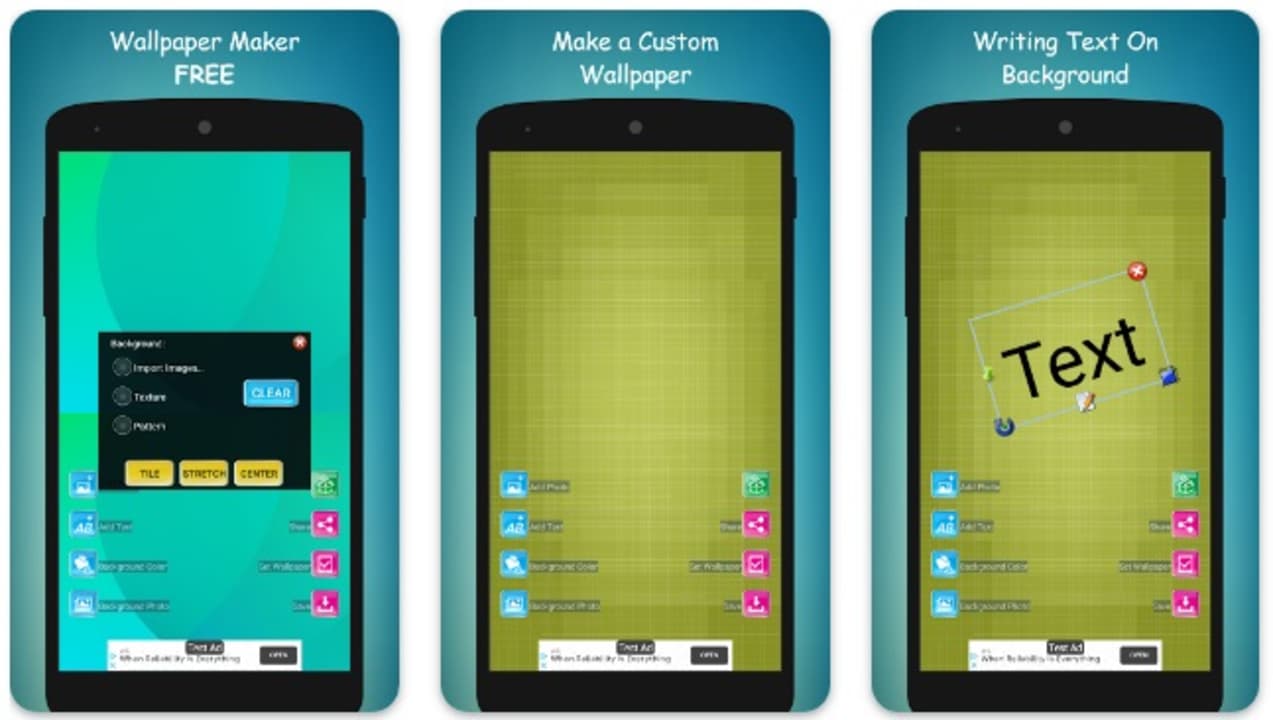
Páginas para descargar fondos de pantalla
Si aún querer crear tu propio fondo de pantalla no tienes nunca tiempo de hacerlo, no te preocupes. Existe infinidad de páginas en Internet desde las cuales podrás descargar gratis los mejores fondos de pantalla. Éstas son las que más nos gustan:
¿Prefieres consultar una selección a pasar horas revisando catálogos de fondos? En Softonic tenemos lo que estabas buscando. No te pierdas nuestros artículos especiales con los mejores fondos de pantalla 4K y HD para ordenadores y móviles.
- 50 sensacionales fondos de pantalla para descargar ya mismo
- Los mejores fondos de pantalla de paisajes

Crea los mejores fondos de pantalla en pocos segundos
Esperamos que nuestro artículo para convertir imágenes y hacer vuestros propios fondos de pantalla os haya servido de ayuda. No hay nada más personal que esa imagen con la que engalanamos nuestro PC y móviles así que… ¿Por qué conformarnos con los fondos ya hechos? Y recordad: Si os ha gustado el artículo, no olvidéis compartirlo con vuestros amigos en las redes sociales.


.png)
